Utilice la pestaña de Vector del cuadro de diálogo de Posición para medir un vector entre dos puntos y utilizarlo para configurar una posición. Se recogen los desfases, los ángulos, la longitud y la elevación entre los dos puntos.
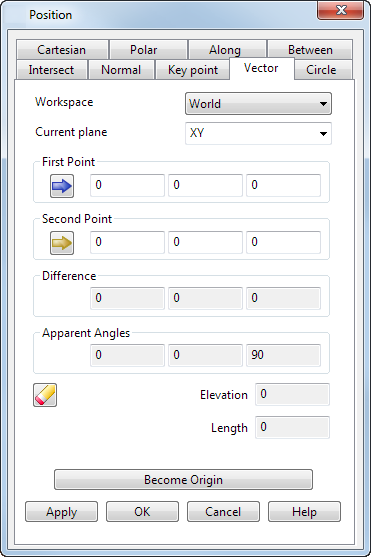
Espacio de trabajo — Seleccione el espacio de trabajo en el que está trabajando. Las opciones disponibles son:
- Relativo — La posición que se está configurando depende de otra posición, que se convierte en el origen del plano de trabajo. Las posiciones se alinean con el plano de trabajo activo o con el espacio de trabajo global, cuando no hay ningún plano de trabajo activo.
El modo relativo no está siempre disponible, ya que puede no haber una coordenada relativa válidas. En esos casos, seleccione una posición válida (por ejemplo, la intersección de dos líneas) y conviértala en el origen de un espacio de trabajo relativo con la opción de Convertir en origen.
- Plano de trabajo — La posición que se define depende del plano de trabajo activo, si lo hay.
- Global — La posición que se define depende del sistema de coordenadas global.Nota: Si hay elementos bloqueados, se desbloquean cuando se selecciona un espacio de trabajo distinto.
Plano actual — Utilice esta lista desplegable para seleccionar alguno de los tres planos principales. El plano actual depende de la opción de Espacio de trabajo configurada.
Hace falta una posición inicial respecto de la que se introduce la posición nueva.
- Primer punto — Introduzca el primer punto del vector o haga clic en un punto del modelo para introducir sus coordenadas. El punto se visualiza en rosa en la pantalla (con la combinación de colores predeterminada).
- Segundo punto — Introduzca el segundo punto del vector o haga clic en un punto del modelo para introducir sus coordenadas. El punto se visualiza en rojo en la pantalla (con la combinación de colores predeterminada).
Cuando hace clic en los botones de Aceptar o Aplicar, se introduce una posición nueva a lo largo del vector desde la posición inicial.
- La información de las dos posiciones del vector se visualiza automáticamente en los campos de las siguientes opciones:
Diferencia — Las diferencias en los valores X, Y y Z de los puntos primero y segundo del vector.
Ángulos aparentes — Se mide el ángulo aparente que forman la proyección del vector en un plano y el eje seleccionado. Si el eje es X, el plano es XY. Si el eje es Y, el plano es YZ. Si el eje es Z, el plano es ZX. Abajo hay un ejemplo del ángulo aparente del eje X:
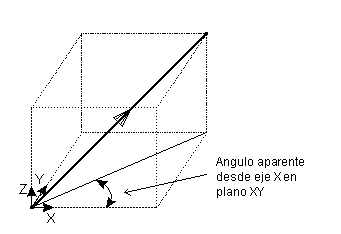
 Restablecer — Haga clic en este botón para recuperar la configuración predeterminada de la página.
Restablecer — Haga clic en este botón para recuperar la configuración predeterminada de la página.
Longitud — La longitud real (en 3D) que hay entre los puntos.
Elevación — El ángulo de elevación del vector nuevo desde el plano actual.
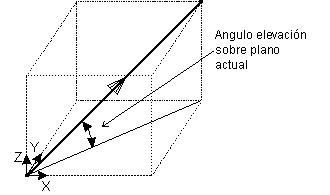
Cambiar el origen — Haga clic en este botón para posicionar el origen en las coordenadas introducidas en el cuadro de diálogo. Todas las coordenadas relativas se miden respecto de este origen.
Aplicar — Introduce la posición. Si la operación actual puede utilizar varios puntos, el cuadro de diálogo continúa abierto para que se puedan introducir el resto de puntos. En caso contrario, se cierra el cuadro de diálogo.
Aceptar — Introduce la posición y cierra el cuadro de diálogo.
Cancelar — Cancela la introducción de la posición.